- เมื่อใช้ Surface Book สำหรับ Photoshop อาจเกิดความล่าช้าเนื่องจากซอฟต์แวร์เวอร์ชันที่ล้าสมัย
- หากใน Surface Book 2 คุณพบ Photoshop ล่าช้า ให้ตรวจสอบการตั้งค่า Nvidia
- Adobe Illustrator จะล้าหลังเมื่อเครื่องมือล้าสมัย ดังนั้นโปรดใช้เวอร์ชันล่าสุด
- Surface Book 2 เป็นอุปกรณ์ที่ยอดเยี่ยมสำหรับ Illustrator หากทำงานช้า คุณต้องตรวจสอบการตั้งค่า GPU

ซอฟต์แวร์นี้จะซ่อมแซมข้อผิดพลาดทั่วไปของคอมพิวเตอร์ ปกป้องคุณจากการสูญหายของไฟล์ มัลแวร์ ความล้มเหลวของฮาร์ดแวร์ และปรับแต่งพีซีของคุณเพื่อประสิทธิภาพสูงสุด แก้ไขปัญหาพีซีและลบไวรัสทันทีใน 3 ขั้นตอนง่ายๆ:
- ดาวน์โหลด Restoro PC Repair Tool ที่มาพร้อมกับเทคโนโลยีที่จดสิทธิบัตร (มีสิทธิบัตร ที่นี่).
- คลิก เริ่มสแกน เพื่อค้นหาปัญหาของ Windows ที่อาจทำให้เกิดปัญหากับพีซี
- คลิก ซ่อมทั้งหมด เพื่อแก้ไขปัญหาที่ส่งผลต่อความปลอดภัยและประสิทธิภาพของคอมพิวเตอร์ของคุณ
- Restoro ถูกดาวน์โหลดโดย 0 ผู้อ่านในเดือนนี้
เหมือนกับ Surface Pro 4 Surface Book ของ Microsoft ยังเหมาะสำหรับศิลปินโดยเฉพาะนักออกแบบกราฟิก
และแน่นอนว่าเครื่องมือยอดนิยมบางอย่างที่ศิลปินและนักออกแบบตัวจริงทุกคนใช้คือ
Adobe Photoshop และ Adobe Illustratorแต่ผู้ใช้บ่นเกี่ยวกับความล่าช้าต่างๆ ในโปรแกรมเหล่านี้ ซึ่งทำให้แทบเป็นไปไม่ได้เลยที่จะใช้งาน:
MS กำลังนำเสนอ Surface Book ว่าเป็นแล็ปท็อปที่ดีที่สุดและสำหรับคนที่มีความคิดสร้างสรรค์ ฉันพบว่ามีความล่าช้ามากใน Illustrator และ Photoshop ดีขึ้นเล็กน้อยในขณะที่วาดและซูมเข้าและออก ความล่าช้านั้นแย่มากใน Illustrator ที่ไม่คุ้มที่จะรัน
การร้องเรียนเริ่มปรากฏในต้นเดือนตุลาคม 2558 และ Microsoft ยังไม่ได้ประกาศการแก้ไขใด ๆ ที่เป็นไปได้สำหรับความล่าช้าใน Adobe ซอฟต์แวร์.
บริษัทตระหนักดีถึงปัญหาดังกล่าว เนื่องจากมีพนักงานของ Microsoft ไม่กี่คนติดต่อผู้ใช้ในฟอรัม แต่พวกเขาไม่ได้ให้ข้อมูลที่เป็นประโยชน์ใดๆ
พวกเขาไม่ได้ประกาศการอัปเดตการแก้ไขจริงด้วยซ้ำ ซึ่งหมายความว่าบริษัทไม่ได้ใส่ใจกับปัญหานี้มากนัก
พวกเขาแนะนำให้ผู้ใช้ใช้การอัปเดตล่าสุดเท่านั้น แต่คุณสามารถตัดสินตัวเองได้ว่ามีประโยชน์มากแค่ไหน
ฉันจะแก้ไขการกระตุกใน Photoshop หรือ Illustrator บน Surface Book ได้อย่างไร
1. รับ Adobe Photoshop/Adobe Illustrator CC เวอร์ชันล่าสุด
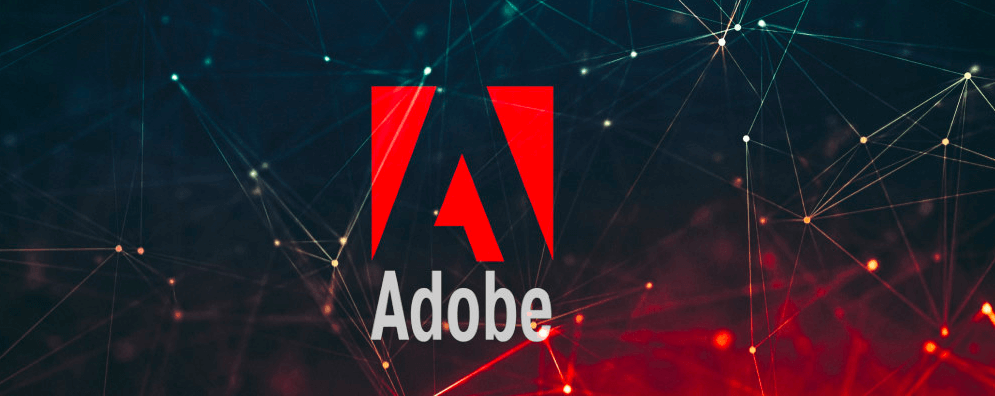
การแก้ไขและเตรียมรูปภาพสำหรับโปรเจ็กต์ระดับมืออาชีพของคุณจะไม่มีวันผิดพลาดเมื่อใช้ Adobe Photoshop
เช่นเดียวกับเวลาเหล่านั้นเมื่อคุณกระตือรือร้นที่จะสร้างกราฟิกที่ไม่เหมือนใครเพื่อวัตถุประสงค์ที่หลากหลายเช่น โบรชัวร์, ปกหนังสือ และ ใบปลิว
สำหรับผู้ที่ใช้ Adobe Illustrator คุณยังคุ้นเคยกับการใช้ประโยชน์สูงสุดจากเครื่องมือซอฟต์แวร์กราฟิกเวกเตอร์มาตรฐานอุตสาหกรรมนี้
ดังนั้น คุณควรตรวจสอบให้แน่ใจว่าปัญหาแล็กไม่ได้เกิดจากการมี Adobe Photoshop/Adobe Illustrator CC เวอร์ชันเก่า
หากต้องการตัดตัวเลือกนี้ออกไป เพียงไปที่โฮมเพจอย่างเป็นทางการของ Adobe คว้าเวอร์ชันล่าสุดของโปรแกรมและติดตั้ง
⇒ดาวน์โหลด Adobe Photoshop
⇒ดาวน์โหลด Adobe Illustrator CC
2. ลองติดตั้งแผงควบคุม NVIDIA dia
- ดาวน์โหลดและติดตั้ง GeForce Experience.

- เมื่อติดตั้งแล้ว ให้คลิกขวาที่เดสก์ท็อปแล้วไปที่ แผงควบคุม NVIDIA.
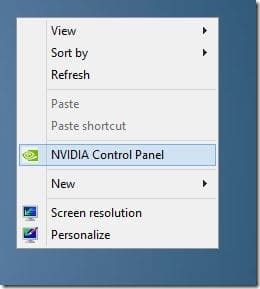
- ไปที่ จัดการการตั้งค่า 3D.
- ไปที่ แท็บการตั้งค่าโปรแกรมและเลือก Adobe Photoshop (Photoshop.exe) จากรายการดรอปดาวน์
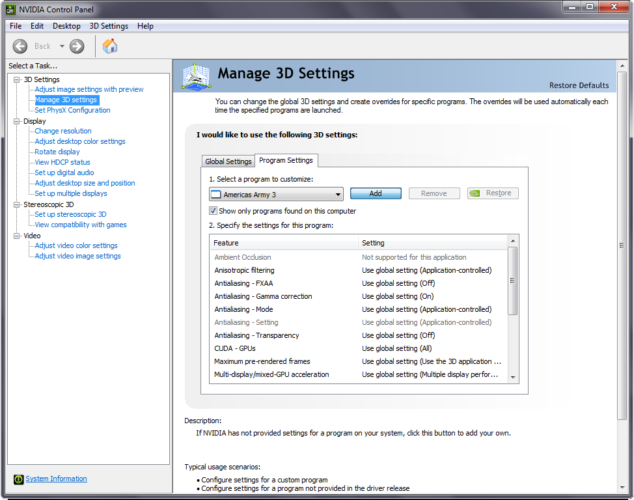
- ตอนนี้ ไปที่รายการ Specify Settings และค้นหา การตั้งค่าโหมดการจัดการพลังงาน.
- เปลี่ยนจาก Adaptive เป็น ประสิทธิภาพสูงสุด.

- รีสตาร์ทเครื่องคอมพิวเตอร์ของคุณ
ผู้ใช้รายหนึ่งสามารถหาวิธีแก้ไขปัญหาได้เช่นกัน จำเป็นต้องติดตั้งแผงควบคุม NVidia และเปลี่ยนการตั้งค่าบางอย่างตามที่อธิบายไว้ข้างต้น
บุคคลภายในรายนี้จากฟอรัมของ Microsoft ได้อธิบายให้เราทราบถึงสาเหตุที่ทำให้เกิดปัญหาความล่าช้า กล่าวคือ Adaptive Performance ช่วยประหยัดพลังงาน แต่ใช้งานไม่ได้กับผลิตภัณฑ์ของ Adobe
ไม่เหมือนกับเกม 3 มิติหรือการตัดต่อวิดีโอซึ่งใช้ประโยชน์จาก GPU อย่างเต็มที่ การทำงานใน Adobe Photoshop จะช่วยเร่งงานบางอย่างเท่านั้น
ด้วยเหตุนี้ เวลาที่คุณดำเนินการบางอย่างจึงมีความล่าช้า (เช่น เริ่มวาด) และระบบเวลาจะส่งพลังงานไปยัง GPU มากขึ้น
แต่เมื่อคุณตั้งค่า GPU เป็นต้องการประสิทธิภาพสูงสุด GPU จะมีพลังงานที่จำเป็นเสมอ เมื่อใช้สิ่งนี้จะไม่มีการหน่วงเวลา ดังนั้นปัญหาแล็กจะหมดไป
นี่เป็นปัญหาร้ายแรง และอย่างน้อย Microsoft หรือ Adobe ควรให้คำแนะนำแก่ผู้ใช้เกี่ยวกับวิธีจัดการกับมัน แม้ว่าจะไม่ต้องการการอัปเดตหรือการดำเนินการใดๆ จากบริษัทก็ตาม
โชคดีที่ผู้ใช้ค้นหาวิธีแก้ปัญหาด้วยตัวเอง แต่นั่นไม่ใช่ทุกครั้ง กับทุกปัญหา และประสบการณ์การใช้ Surface Book อาจได้รับความเสียหายอย่างมาก
UPDATE: ตามผู้ใช้บางคน ปัญหาได้รับการแก้ไขในภายหลังโดย an NVidia อัปเดต ถึงกระนั้น ผู้ใช้บอกว่าปัญหาแล็กยังคงมีอยู่ คุณสามารถใช้วิธีแก้ปัญหาที่กล่าวถึงข้างต้นได้
แม้กระทั่งเมื่อเร็วๆ นี้ ปัญหาการล้าหลังยังคงมีอยู่ โดยทั่วไปแล้ว จะเกี่ยวข้องกับ Surface Book ที่ไม่ได้ใช้ประสิทธิภาพสูงสุดที่จำเป็นสำหรับการเรียกใช้ Adobe Photoshop และ Illustrator
โปรดแสดงความคิดเห็นให้เราทราบหากวิธีแก้ปัญหาข้างต้นช่วยคุณได้หากมีข้อผิดพลาด หรือหากคุณมีข้อเสนอแนะอื่นๆ
 ยังคงมีปัญหา?แก้ไขด้วยเครื่องมือนี้:
ยังคงมีปัญหา?แก้ไขด้วยเครื่องมือนี้:
- ดาวน์โหลดเครื่องมือซ่อมแซมพีซีนี้ ได้รับการจัดอันดับยอดเยี่ยมใน TrustPilot.com (การดาวน์โหลดเริ่มต้นในหน้านี้)
- คลิก เริ่มสแกน เพื่อค้นหาปัญหาของ Windows ที่อาจทำให้เกิดปัญหากับพีซี
- คลิก ซ่อมทั้งหมด เพื่อแก้ไขปัญหาเกี่ยวกับเทคโนโลยีที่จดสิทธิบัตร (ส่วนลดพิเศษสำหรับผู้อ่านของเรา)
Restoro ถูกดาวน์โหลดโดย 0 ผู้อ่านในเดือนนี้
คำถามที่พบบ่อย
เพื่อแก้ปัญหานี้ โปรดดูที่. ของเรา คำแนะนำรวมถึงวิธีแก้ไขปัญหาขนาดตัวอักษรใน Photoshop.
ปัญหาเครือข่ายหรือไฟล์ที่เสียหายอาจเป็นสาเหตุได้ ติดตามเรา วิธีแก้ปัญหาด่วนว่าจะทำอย่างไรถ้า Adobe Illustrator ไม่ตอบสนอง.
เวอร์ชันที่ล้าสมัยอาจทำให้เครื่องมือล้าหลังได้ เพื่อแก้ปัญหาใช้ของเรา คำแนะนำเกี่ยวกับวิธีแก้ไขการกระตุกใน Photoshop หรือ Illustrator บน Surface Book.


